기본기부터 다지고 재미있게 배우는
그래픽 입문서
이 책은 포토샵과 일러스트레이터를 한 권으로 배울 수 있도록 구성한 합본호입니다. 총 두 개의 파트로 나누어 파트 1에서는 포토샵을, 파트 2에서는 일러스트레이터를 배웁니다. 초보자도 쉽게 따라 할 수 있도록 학습 순서를 체계적으로 구성했고, 모든 실습은 세부 옵션을 꼼꼼하게 제시하여 따라 하기 수월하도록 했습니다. 예제는 바로 배워 바로 활용할 수 있는 실용적인 이미지들로 엄선하여 재미를 더하였고 혼자 공부하기 어려워하는 독자를 위해 저자가 직접 설명하는 동영상 강의도 제공합니다.
[저자 무료 동영상 강의]
https://www.youtube.com/c/yurilee
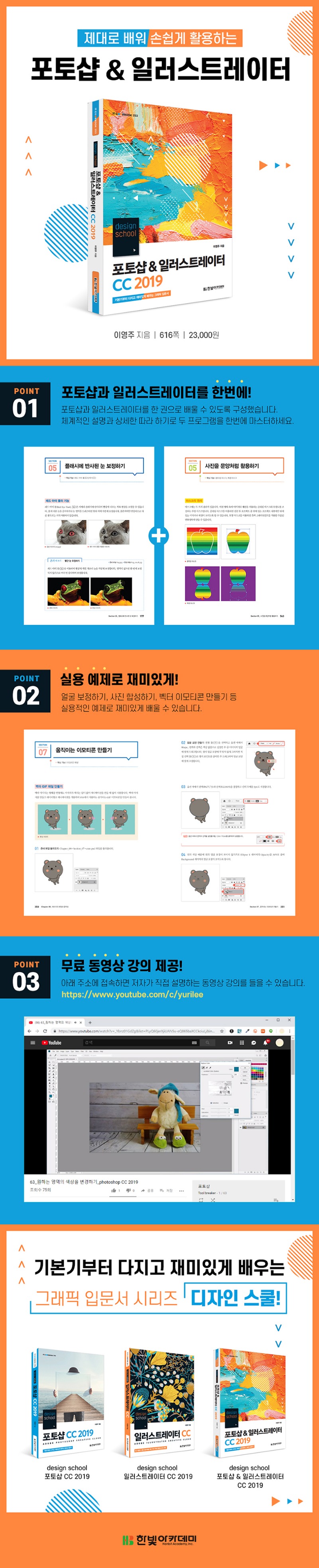
PART 01 포토샵 CC
Chapter 01 포토샵 CC 기본 사용법
01 포토샾 CC 작업 화면 살펴보기
02 파일 열고 닫고 저장하기
03 이미지 확대/축소하기
04 이미지 크기 조절하기
05 작업 화면 크기 조절하기
06 이미지 회전하기
07 단계별 작업 과정 취소하기
Chapter 02 레이어, 아트보드, 채널
01 레이어의 개념과 구조
02 아트보드의 이해
03 채널의 이해
[응용 예제] 흔들린 사진 선명하게 보정하기
Chapter 03 이미지의 이동과 선택
01 이미지 이동하기
02 사각형으로 선택하기
[응용 예제] 모델 다리 늘리기
03 원형으로 선택하기
[응용 예제] 이벤트 배너 만들기
04 가는 줄 형태로 선택하기
05 원하는 형태로 선택하기
06 원하는 형태로 각지게 선택하기
[응용 예제] 티셔츠 복제하고 색상 변경하기
07 자동으로 선택하기
08 작은 부분까지 섬세하게 선택하기
[응용 예제] 머리카락 한 올까지 추출하여 다른 이미지와 합성하기
09 유사한 영역 한꺼번에 선택하기
[응용 예제] 누끼 이미지 만들기
10 원하는 부분만 자르기
11 원근감을 살려 자르기
12 브러시로 칠한 영역 선택하기
Chapter 04 이미지의 복원과 복제
01 얼룩 지우기
[응용 예제] 티셔츠의 얼룩 제거하기
02 가장자리까지 자연스럽게 복제하기
[응용 예제] 뽀얗고 깨끗한 피부 만들기
03 유사한 부분을 가져와 복제하기
[응용 예제] 풀잎에 맺힌 이슬 제거하기
04 주변과 어우러지게 이동/복제하기
[응용 예제] 배경과 어우러지게 이동/복제하기
[응용 예제] 배경에서 원하지 않는 부분 제거하기 ①
[응용 예제] 배경에서 원하지 않는 부분 제거하기 ②
[응용 예제] 이미지를 자연스럽게 늘리기
05 플래시에 반사된 눈 보정하기
06 도장으로 찍듯 선명하게 복제하기
[응용 예제] 벤치 복제하기
07 패턴으로 채우기
[응용 예제] 배경 이미지로 쓸 패턴 만들기
Chapter 05 드로잉과 페인팅
01 손 가는 대로 그리기
[응용 예제] 대칭 옵션으로 사진 꾸미기
[응용 예제] 반짝이는 별빛 효과 만들기
02 질감을 살리면서 색상 변경하기
[응용 예제] 눈과 입술에 포인트 주기
03 회화처럼 표현하기
[응용 예제] 사진을 유화 작품으로 바꾸기
04 이미지의 일부만 복원하기
[응용 예제] 원하는 부분의 색상만 살리기
05 드래그한 영역 지우기
06 그러데이션 적용하기
[응용 예제] 순차적 내용을 위한 인포그래픽 만들기
[응용 예제] 스포트라이트 효과로 역동적인 이미지 만들기
07 전경색으로 채우기
[응용 예제] 몬드리안 작품 따라잡기
08 3D 오브젝트에 질감 입히기
[응용 예제] 3D 콜라 캔 만들기
09 선명도, 밝기, 색상, 채도 조절하기
Chapter 06 도형과 텍스트
01 기본 선 그리기
02 자유롭게 선 그리기
03 가이드를 보면서 선 그리기
04 앵커 포인트 추가/제거하기
05 직선, 곡선 전환하기
06 패스 선택하기
[응용 예제] 미니언 동생 만들기
07 텍스트 입력하기
[응용 예제] 3D 문자 만들기
08 벡터 도형 만들기
[응용 예제] 날씨 앱 아이콘 만들기
[응용 예제] 패스를 이용하여 다양한 형태의 텍스트 만들기
09 다양한 도형에 이미지 삽입하기
[응용 예제] 텍스트를 프레임으로 전환하여 꾸미기
Chapter 07 이미지의 색상 보정
01 밝기 조절하기
02 색상 보정하기
[응용 예제] 로모 효과 만들기
03 흑백 이미지 만들기
04 필터 적용하기
[응용 예제] 스케치 이미지 만들기
05 RAW 모드로 찍은 사진 보정하기
06 흐릿하게 만들기
[응용 예제] 깔끔한 커튼 스타일 배경 만들기
Chapter 08 이미지의 변형과 움직임
01 볼록한 사진 보정하기
02 원근 때문에 생긴 왜곡 보정하기
03 갸름한 얼굴 만들기
04 원근감을 살려 합성하기
05 움직임 조절하기
06 입체적으로 원근감 살리기
07 움직이는 이모티콘 만들기
PART 02 일러스트레이터 CC
Chapter 09 일러스트레이터 CC 기본 사용법
01 일러스트레이터 CC 작업 화면 살펴보기
02 일러스트레이터 CC 패널 살펴보기
03 파일 열고 닫고 프로그램 종료하기
04 새 문서와 아트보드 만들기
05 다양한 형식으로 파일 저장하고 내보내기
Chapter 10 오브젝트의 선택과 배치
01 기본 선택하기
[응용 예제] 어미 북극곰을 복제하여 새끼 북극곰 만들기
02 부분/그룹으로 선택하기
03 작업 화면 확대·축소하기/이동하기
04 오브젝트 정렬 및 배열하기
Chapter 11 직선 및 곡선 그리기
01 직선 그리기
02 곡선 그리기
03 앵커 포인트 추가/삭제하기
04 직선을 곡선으로, 곡선을 직선으로 바꾸기
05 곡률을 보며 곡선 그리기
[응용 예제] 배트맨 그리기
Chapter 12 도형 및 오브젝트 다루기
01 사각형/원형 그리기
[응용 예제] 앱 아이콘 만들기
02 다각형/별 모양 그리기
03 패스파인더 패널로 합치고 분할하기
[응용 예제] 꿀벌과 벌통 만들기
04 셰이프 빌더 툴로 합치고 분할하기
05 오브젝트를 분할하지 않고 채색하기
06 다양한 분할 기법 익히기
Chapter 13 선의 편집과 변형
01 선 스타일 설정하기
[응용 예제] 쿠폰 만들기
02 자유롭게 드로잉하기
[응용 예제] 쿠키와 물병 그리기
03 브러시 패널 활용하기
[응용 예제] 패턴 프레임 만들기
04 오브젝트 회전하기
[응용 예제] 원형 인포그래픽 만들기
05 오브젝트 반전시키기
06 오브젝트 크기 조절하기
07 오브젝트 기울이기/휘기/왜곡하기
Chapter 14 오브젝트의 채색
01 단색과 배색으로 채색하기
02 그레이디언트 적용하기
[응용 예제] 입체 로고 만들기
03 오브젝트의 형태와 색상 연결하기
04 패턴 적용하기
05 사진을 문양처럼 활용하기
[응용 예제] 막대 아이스 바 만들기
06 실사처럼 보이도록 채색하기
[응용 예제] 진짜처럼 보이는 바나나 이미지 만들기
Chapter 15 타이포그래피
01 문자 입력하기
02 문단 편집하기
03 문자 변형하기
Chapter 16 입체 표현과 그래프
01 3D 입체 오브젝트 만들기
02 원근 투시로 건물 그리기
03 막대그래프 만들기
04 꺾은선그래프 만들기
포토샵 & 일러스트레이터 단축키
포토샵 & 일러스트레이터 찾아보기
| 자료명 | 등록일 | 다운로드 |
|---|---|---|
| 2019-06-04 | 다운로드 |